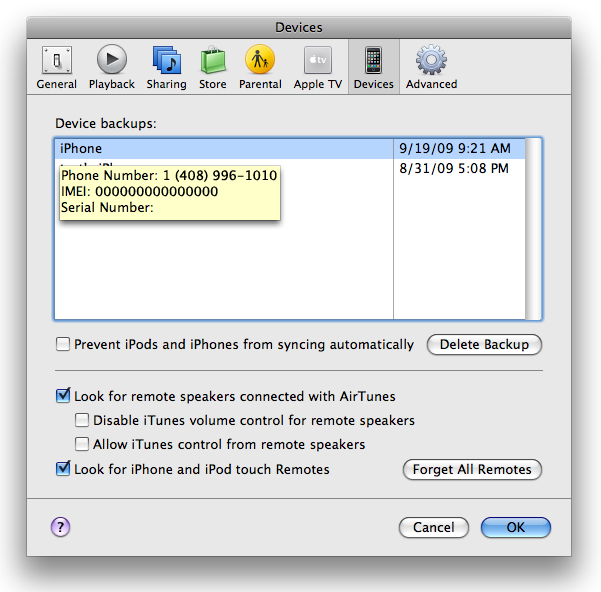No deberías perderte 7 iTunes útiles que consejos de copia de seguridad le
Si utiliza un dispositivo de Apple, ya debe saber que el dispositivo es respaldado cuando se conecta a iTunes. Es importante seguir algunos consejos con respecto a sus archivos de copia de seguridad porque cuando pierdes tus datos, es los archivos de copia de seguridad que le permite restaurarlo.
Idealmente, debe asegurarse de que el equipo tiene la última versión de iTunes instalada para que pueda obtener el máximo provecho de los archivos de copia de seguridad. Aquí vamos a hablar de 7 de los mejores consejos para los archivos de copia de seguridad.
Restaurar iPhone de copia de seguridad iPad
Si han perdido los datos de tu iPhone y busca para restaurar sus archivos, necesita ayuda de sus archivos de copia de seguridad. El archivo de copia de seguridad guardada en iTunes no es legible lo que significa que sería necesario un extractor de copia de seguridad para la tarea. Además, si tienes una copia de seguridad para iPad y que está restaurando a otro dispositivo de Apple como el iPhone, usted no será capaz de restaurar todos los archivos como cámara de rollo de fotos, mensajes y hasta notas de voz. Por esta razón usted necesita buen software para la transferencia completa para la copia de seguridad.
Uno de los software popular y efectivo que puede ser útil es Wondershare móvil Trans. Este software está diseñado para que pueda fácilmente recuperar archivos de una antigua copia de seguridad y restaurar los datos en su dispositivo. Vamos a ver cómo podemos lograrlo.
- Descargar Wondershare Trans móvil y ejecutarlo en tu PC
- Una vez que ha ejecutado esta aplicación, deben dirigirse a modo de 'Restauración de copias de seguridad'.
- Encontrará una lista desplegable en el que habrá múltiples opciones.
- Elegir ' iTunes copia de seguridad'
- Tome un cable USB y conecte el dispositivo a la PC
- Cuando se detecta el teléfono, usted encontrará en las ventanas de la aplicación
- Usted encontrará una lista de respaldo rellenos en la ventana
- Seleccione el archivo de copia de seguridad que desea restaurar
- Ahora, tienes una lista de tipos de datos.
- Los datos que desea recuperar, haga clic en
- Haga clic en restaurar
- los usuarios de iPhone pueden recuperar contactos, fotos, videos y mensajes de texto
- Guardar los archivos restaurados en la ubicación deseada en tu PC
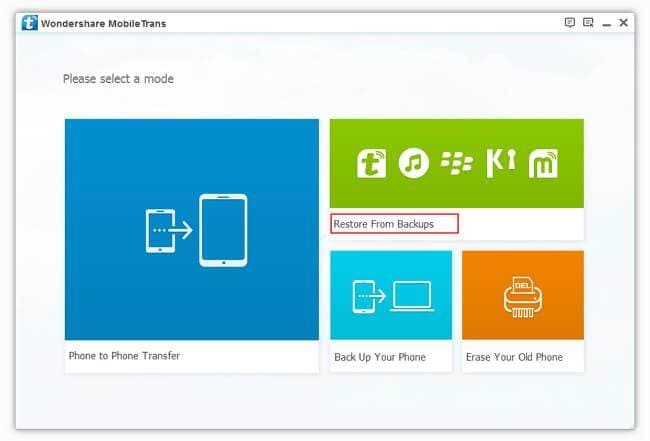
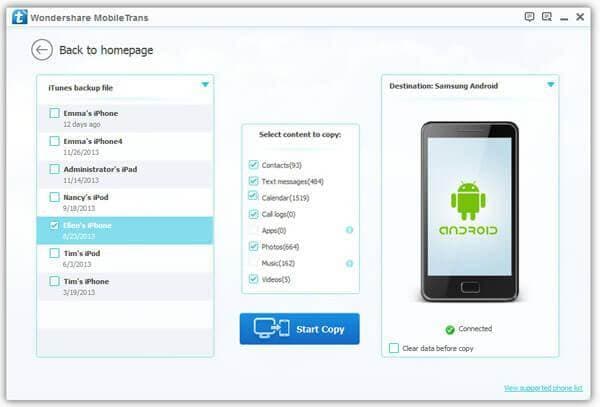
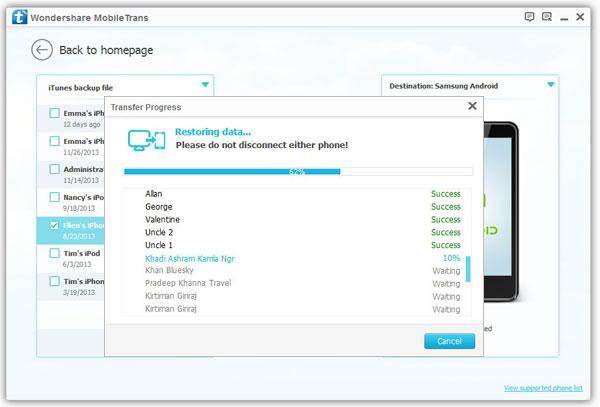
Encriptar la copia de seguridad iPhone
Si usted está preocupado por su seguridad y no desea que sus datos de ser robados por hackers o intrusos, se recomienda cifrar los archivos de copia de seguridad. Sus archivos de copia de seguridad se pueden utilizar fácilmente para obtener acceso a sus datos privados y por ello cifrar es considerado como una opción saludable.
Aquí es cómo usted puede hacerlo.
- Conecte el dispositivo a iTunes y comprobar en el dispositivo en la barra lateral.
- Mover a la pestaña Resumen y encontrarás un botón llamado "opciones" en la parte inferior.
- La casilla de verificación último Lee, 'cifrar copia de seguridad iPhone'.
- Verificación de la opción.
- Aparecerá un nuevo cuadro de diálogo.
- Es necesario introducir una contraseña.
- La copia de seguridad ha sido cifrada y es necesario introducir la contraseña al restaurar el teléfono con la copia de seguridad.
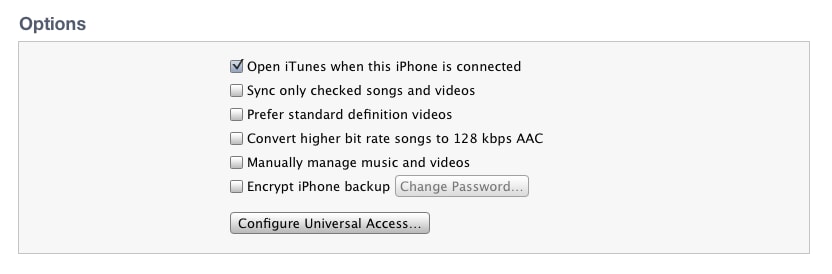
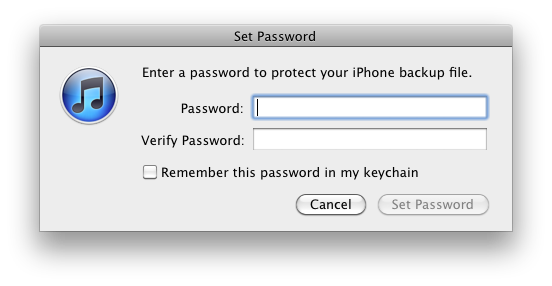
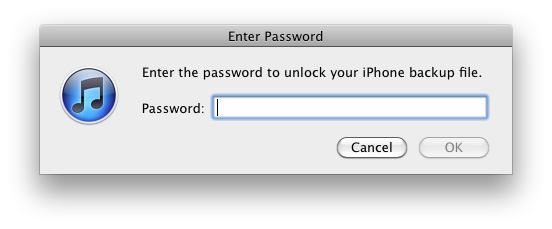
Administrar datos de aplicación
Cuando usted tiene sus archivos de copia de seguridad y usted está buscando para administrar datos de aplicación, necesita controlar las aplicaciones que se hace backup de tu iTunes. Aquí es cómo usted puede lograr esto.
- Desplazarnos a ajustes en tu iPhone
- Haga clic en iCloud
- Puntee en almacenamiento de información
- Haga clic en la opción "Administrar almacenamiento"
- Si tienes más de un dispositivo de Apple, elegir el que desee pulsando en el nombre del dispositivo de control
- Encontrará una lista de aplicaciones bajo las opciones de copia de seguridad.
- Cierre cualquier aplicación que usted no desea hacer copias de seguridad.
- Se le pedirá una confirmación, elija 'desactivar y eliminar'
- Eliminar la copia de seguridad relacionado de iCloud.
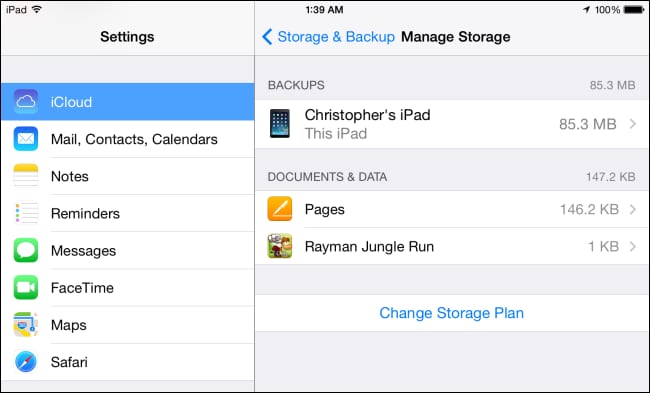
Backup aplicaciones en iTunes
Cuando buscas a backup apps en iTunes, tienes una forma sencilla de hacerlo. Simplemente siga estos pasos.
- Abre iTunes en tu PC
- Seguir la navegación.
- Archivo dispositivos copia de seguridad
- ITunes automáticamente se copia de seguridad del contenido presente en su dispositivo.
- Puede haga clic en preferencias de iTunes y luego la cabeza a los dispositivos.
- Allí usted verá los archivos backup tour junto con la fecha y el nombre del dispositivo.
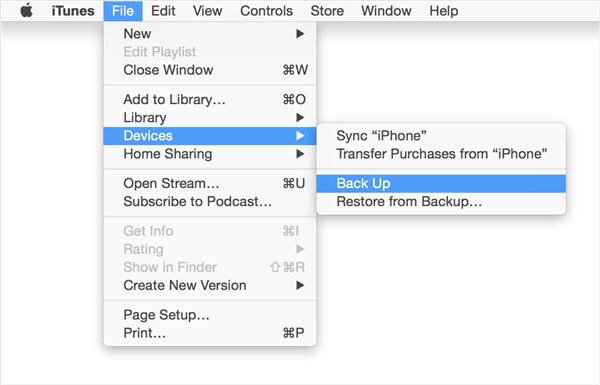
Eliminar copia de seguridad de iTunes en el ordenador
Eliminar la copia de seguridad en su computadora es bastante simple y sencilla.
- Abre iTunes y luego pasar a las preferencias
- Usted encontrará una lista de dispositivos junto con las copias de seguridad
- Encontrar la copia de seguridad que desea eliminar
- Haga clic en la opción backup y pulsa eliminar
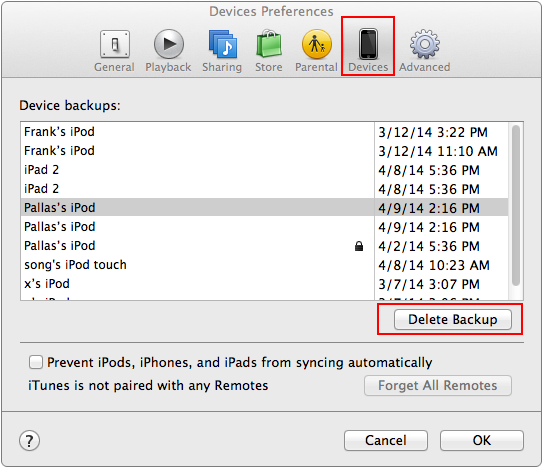
Cambiar ubicación de copia de seguridad de iTunes
Si usted está buscando para cambiar la ubicación de la copia de seguridad, aquí es cómo usted puede lograr esto.
- copias de seguridad de iTunes se almacenan en
C:\Users\
\AppData\Apple Computer\MobileSync\Backup. - Nombre de usuario es realmente el nombre de tu PC
- Ahora, crear una nueva carpeta de copia de seguridad en la unidad de su elección
- Ahora, tenemos que vincular la nueva carpeta como copia de seguridad.
- Entrar como administrador y escriba el siguiente comando.
- Mklink /J "%APPDATA%\Apple Computer\MobileSync\Backup" "D:\Backup"
- Asegúrese de que usted actualmente la etiqueta el nombre del directorio y carpeta.
- Aquí 'backup' es el nombre de nuestra nueva carpeta.
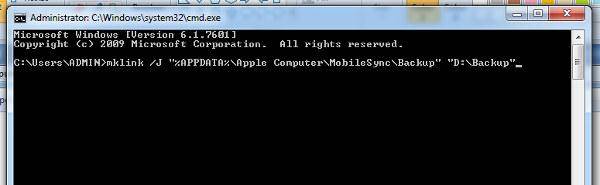
La ubicación de copia de seguridad ha sido cambiada con éxito.
Ver iTunes Backup
- Para ver la copia de seguridad de iTunes, pasar a ~/library/application apoyo/mobilesync/backup
- Usted encontrará una lista de diferentes dispositivos y backup
- Mira el nombre de la copia de seguridad junto con la marca de hora para encontrar la copia de seguridad que necesita.